电脑版网易云音乐显示歌词在桌面的方法
时间:2022-09-02 15:37:43作者:极光下载站人气:61
很多小伙伴在使用网易云音乐进行歌曲的播放时,总会将网易云音乐放在后台运行,有的小伙伴习惯了查看桌面歌词,但在点网易云音乐中却不知道该如何打开,其实很简单,我们只需要先在网易云音乐中选择一首歌曲,右键单击选择播放,然后在网易云音乐页面下方的播放区域找到“词”这个图标,将该图标点亮即可在桌面看到我们的歌词,并且我们还能将歌词进行拖动,放在合适的位置。有的小伙伴可能不清楚具体的操作方法,接下来小编就来和大家分享一下电脑版网易云音乐显示歌词在桌面的方法。

方法步骤
1、第一步,我们首先打开电脑上的网易云音乐,然后在页面左侧点击“最近播放”,并在页面右侧选择一首自己喜欢的歌,然后右键单击选择播放

2、第二步,我们点击播放设置之后,下方歌曲播放处找到“词”选项

3、第三步,我们将“词”选项点击选择,然后就能看到桌面歌词被打开了

以上就是小编整理总结出的关于电脑版网易云音乐显示歌词在桌面的方法,我们进入网易云音乐页面,然后选择一首歌右键单击选择播放,接着我们找到音乐播放处,在页面最下方找到“词”选项,点击该选项就能看到桌面歌词出现了,感兴趣的小伙伴快去试试吧。
标签网易云音乐显示歌词在桌面,网易云音乐
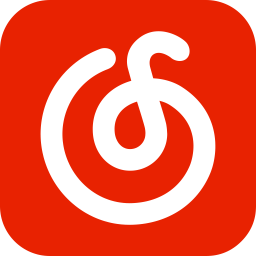

网友评论